2 labākie veidi, kā lietot starpliktuvi Samsung Galaxy tālruņos
Miscellanea / / August 05, 2022
Lai gan vienumu kopēšana un ielīmēšana operētājsistēmā Android ir vienkārša, tajā var saglabāt tikai vienu informāciju. Tātad, kopējot kaut ko citu, tas pārraksta un dzēš iepriekš kopēto vienumu. Tāpat kā citi Android, Samsung Galaxy tālrunis lietotāji var pēc iespējas labāk izmantot starpliktuves funkciju, lai piekļūtu kopētajiem vienumiem, kad vien iespējams.
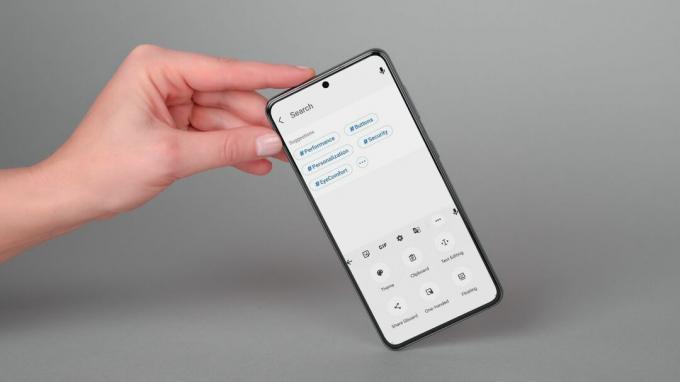
Tomēr, ja esat kopējot un ielīmējis vienumus pa vienam, ir vēl viens veids, kā to izdarīt efektīvi. Mēs parādām divus labākos veidus, kā iespējot un izmantot starpliktuvi savā Samsung Galaxy tālrunī. Sāksim.
1. Izmantojiet Samsung tastatūru
Varat izmantot One UI vietējo starpliktuvi, ja Samsung tastatūra ir jūsu noklusējuma tastatūras lietotne. Starpliktuves funkcija ir iepriekš iespējota, un tai var piekļūt atšķirīgi.
Piekļuve Samsung tastatūras starpliktuvei
Lai piekļūtu starpliktuvei savā Samsung tālrunī, turiet nospiestu teksta lauku un parādītajā izvēlnē atlasiet Starpliktuve. Pēc tam ritiniet starpliktuvē un pieskarieties tekstam vai attēlam, kuru vēlaties ielīmēt.
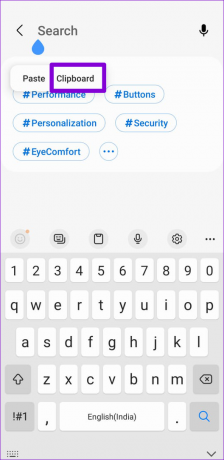
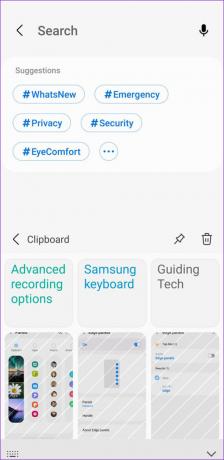
Varat arī piekļūt starpliktuvei no Samsung tastatūras rīkjoslas. Lūk, kā iespējot tastatūras rīkjoslu, ja vēl neesat to izdarījis.
1. darbība: Tālrunī atveriet sadaļu Iestatījumi un dodieties uz Vispārīga pārvaldība.

2. darbība: Dodieties uz Samsung tastatūras iestatījumiem un nākamajā ekrānā iespējojiet tastatūras rīkjoslu.


Pēc tastatūras rīkjoslas iespējošanas pieskarieties teksta laukam, lai piekļūtu tastatūrai. Pieskarieties trīs punktu ikonai un atlasiet Starpliktuve, lai skatītu kopētos vienumus.


Ja vēlaties, rīkjoslai varat pievienot starpliktuves saīsni, lai tai ātri piekļūtu.


Samsung tastatūras starpliktuves izmantošana
Varat skatīt savus starpliktuves vienumus, izmantojot kādu no iepriekš aprakstītajām metodēm. Turklāt varat piespraust bieži izmantotos vienumus vai izdzēst nevajadzīgos no starpliktuves. Lai to izdarītu, ilgi nospiediet starpliktuvē un atlasiet piespraušanas vai dzēšanas opciju.

2. Izmantojiet Gboard starpliktuvi
Varat arī izmantot Gboard starpliktuves funkciju, ja tā ir jūsu vēlamā tastatūras lietotne. Tālāk ir norādīts, kā savā Samsung Galaxy tālrunī varat iespējot un izmantot Gboard starpliktuvi.
Iespējot Gboard starpliktuvi
1. darbība: Pavelciet uz augšu Gboard, pieskaroties teksta laukam. Pieskarieties trīs punktu izvēlnes ikonai un atlasiet Starpliktuve.
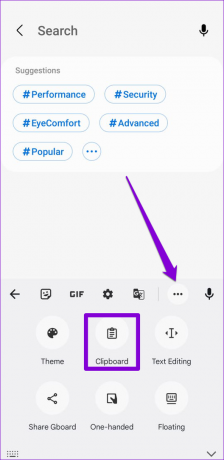
2. darbība: Pieskarieties Ieslēgt starpliktuvi.

Ja vēlaties, varat vilkt un nomest starpliktuvi rīkjoslā, lai atvieglotu piekļuvi.


Izmantojiet Gboard starpliktuvi
Pēc Gboard starpliktuves iespējošanas viss teksts un attēli, ko kopējat no mobilās pārlūkprogrammas vai lietotnēm, tiks parādīti starpliktuvē. Varat arī pārvaldīt starpliktuves saturu. Lai to izdarītu, pieskarieties zīmuļa ikonai tastatūras augšējā labajā stūrī un izmantojiet augšpusē esošās opcijas, lai piespraustu vai dzēstu vienumus.


Varat arī manuāli pievienot vienumus starpliktuvē. Tas var būt noderīgi, ja vēlaties pievienot adresi, e-pasta ID un tālruņa numuru starpliktuvē. Lai to izdarītu, pieskarieties pluszīmes ikonai, ierakstiet tekstu lodziņā “Pievienot jaunu vienumu” un nospiediet Saglabāt.


Konfigurējiet Gboard starpliktuvi
Papildus standarta starpliktuves funkcijām Gboard starpliktuvē ir dažas interesantas funkcijas, kas jums var noderēt.
Kopējot tekstu, kurā ir ietverta informācija, piemēram, tālruņa numurs vai e-pasta adrese, Gboard automātiski ievieto šo informāciju atsevišķā tabletē. Tas dod jums iespēju ielīmēt šos vienumus arī atsevišķi.

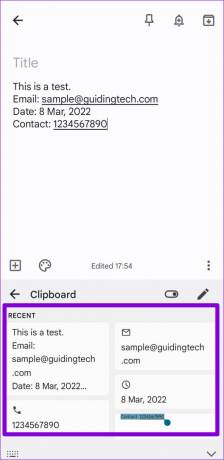
Tomēr šī funkcija var arī pārblīvēt starpliktuvi ar pārāk daudziem vienumiem. Par laimi, jūs varat to atspējot, piekļūstot Gboard iestatījumi. Lūk, kā.
1. darbība: Tālrunī atveriet lietotni Gboard un pieskarieties starpliktuve.

2. darbība: Izslēdziet slēdzi blakus “Rādīt vienumus, piemēram, adreses/tālruņa numurus nesen kopētajā tekstā”.

Turklāt varat konfigurēt Gboard tā, lai jūsu jaunākie ekrānuzņēmumi tiktu automātiski saglabāti starpliktuvē. Jums būs jāļauj lietotnei piekļūt jūsu tālruņa krātuvei.


Papildu padoms: iespējojiet starpliktuves piekļuves brīdinājumus operētājsistēmā Android 12
Ja jūs to bieži izmantojat, lai kopētu un ielīmētu paroles, tālruņu numurus un e-pasta adreses, jūs varētu uztraukties par trešo pušu lietotņu piekļuvi jūsu starpliktuvei. Par laimi, ja jūsu Samsung tālrunī darbojas operētājsistēma Android 12 (One UI 4.0 vai jaunāka versija), varat saņemt konfidencialitātes brīdinājumus, kad lietotne mēģina piekļūt jūsu starpliktuvei. Lai to iespējotu, dodieties uz lietotni Iestatījumi un ritiniet uz leju, lai pieskarieties pie Privātums. Pēc tam iespējojiet slēdzi blakus “Brīdināt, kad piekļūst starpliktuve”.


Viegli piekļūt
Papildus iepriekš uzskaitītajām opcijām Play veikalā un Galaxy veikalā ir pieejamas vairākas starpliktuves lietotnes. Dažas lietotnes arī ļauj to darīt sinhronizējiet starpliktuves vienumus ar savu Windows datoru. Tomēr ievērojiet Android noklusējuma opciju, ja nevēlaties kopēt sensitīvu informāciju, piemēram, paroles, kredītkaršu numurus un citu, trešās puses Android lietotnē.
Pēdējo reizi atjaunināts 2022. gada 5. augustā
Iepriekš minētajā rakstā var būt ietvertas saistītās saites, kas palīdz atbalstīt Guiding Tech. Tomēr tas neietekmē mūsu redakcionālo integritāti. Saturs paliek objektīvs un autentisks.

Sarakstījis
Pankils pēc profesijas ir būvinženieris, kurš sāka savu ceļu kā rakstnieks vietnē EOTO.tech. Viņš nesen pievienojās Guiding Tech kā ārštata rakstnieks, lai sniegtu norādījumus, paskaidrojumus, pirkšanas rokasgrāmatas, padomus un ieteikumus operētājsistēmām Android, iOS, Windows un Web.



